鼠标左键在英雄联盟中的特殊用途是什么?
2
2025 / 04 / 29
英雄联盟作为一款风靡全球的MOBA类游戏,拥有庞大的玩家群体。然而,不少玩家在游戏中可能会遇到缓屏(延迟、卡顿)问题,这会严重影响游戏体验。英雄联盟游戏中缓屏问题如何解决呢?本文将详细介绍解决缓屏问题的设置方法。
缓屏问题可能是由多种因素引起的,例如网络延迟、计算机硬件配置不足、驱动程序未更新、游戏设置不当等。了解问题的根源是解决缓屏问题的第一步。
1.1网络延迟
网络不稳定或带宽不足是导致缓屏最常见的原因。你可以通过测试网络速度来检查网络状态。
1.2硬件配置不足
如果电脑硬件配置无法满足游戏需求,也会导致缓屏。检查CPU、内存、显卡等是否达到游戏的最低要求。
1.3驱动程序未更新
显卡驱动程序过时也会导致性能下降。及时更新显卡驱动至最新版本。
1.4游戏设置不当
游戏内部的图形设置过高,超出了你的硬件承受范围,也会导致缓屏。适当调整游戏设置可以减轻这一问题。
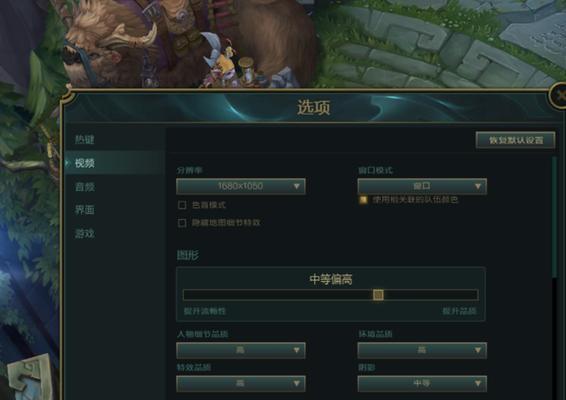
2.1提升网络稳定性
使用有线连接代替无线连接,以获得更稳定的网络。
尝试关闭其他占用带宽的应用程序,确保游戏拥有足够的网络资源。
使用游戏加速器,它可以帮助优化网络路径,减少延迟。
2.2升级硬件配置
如果你的电脑硬件配置不足,考虑升级硬件,如增加内存、更换性能更强的显卡等。
2.3更新驱动程序
前往显卡制造商官网下载最新驱动程序,并进行安装更新。
2.4调整游戏设置
降低游戏的图形质量。进入游戏设置,将分辨率、纹理质量、阴影和其他高级图形选项调低。
关闭游戏内不必要的视觉效果,例如粒子效果、环境细节等。
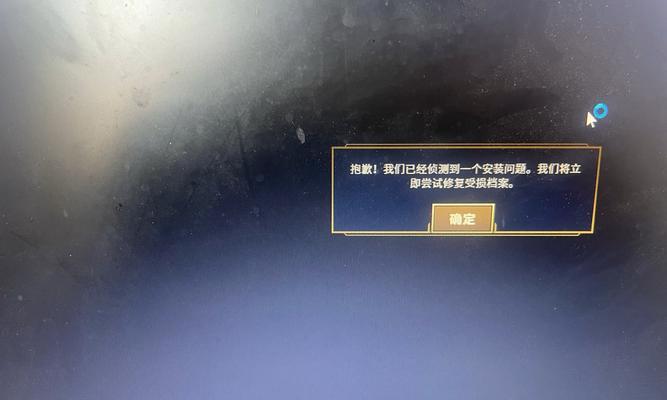
3.1进入游戏设置
启动英雄联盟游戏客户端,点击“设置”进入游戏设置界面。
3.2调整图形设置
在设置界面中找到“视频”选项卡,你可以在这里调整游戏的图形质量。将各项设置调整到你的硬件能够承受的范围内。
3.3开启游戏模式
在Windows系统中,可以通过“设置”->“游戏”->“游戏模式”来开启。游戏模式可以优化系统资源,优先保证游戏运行流畅。
3.4关闭后台进程
确保关闭运行中不必要的后台程序,特别是占用大量CPU或内存资源的程序。
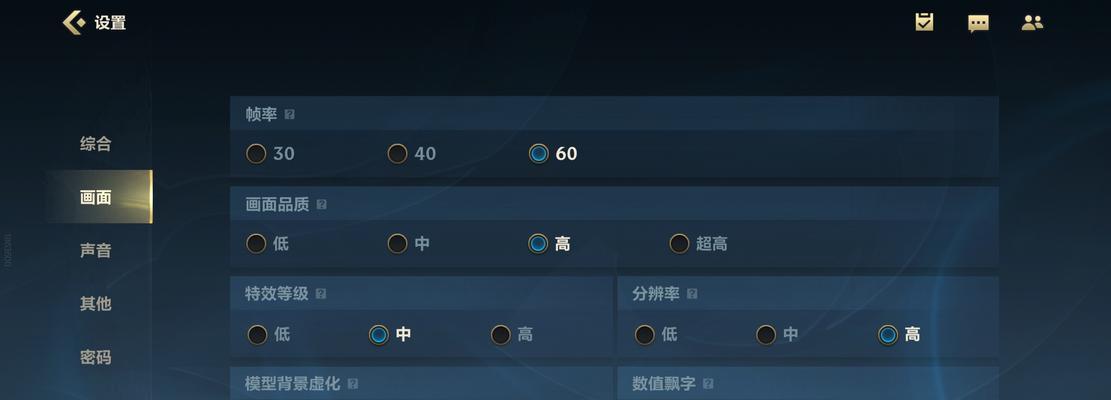
4.1如何判断是否需要升级硬件?
如果你的电脑经常在玩游戏时出现100%的CPU或显卡占用率,或者内存使用接近最大容量,那么硬件升级是必要的。
4.2游戏画面质量与性能如何权衡?
这需要玩家自行测试和调整,找到适合自己硬件配置的平衡点。通常,降低一些画质选项并不会严重影响游戏体验。
通过以上方法,大多数缓屏问题都可以得到有效的解决。建议玩家定期检查和更新驱动程序,优化网络环境,并根据实际情况调整游戏设置。同时,对于硬件配置不足的情况,及时升级硬件将从根本上提升游戏体验。希望本文能够帮助英雄联盟玩家解决缓屏问题,享受更加流畅的游戏时光。
